Borrar / Eliminar la Validación de Datos en Excel y Google Sheets
Este tutorial muestra cómo borrar la validación de datos en Excel y Google Sheets.
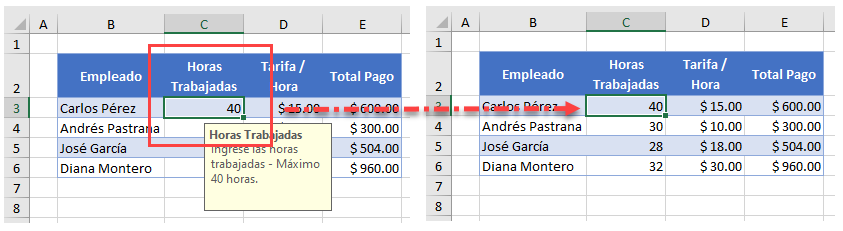
Si ya tiene configurada la validación de datos en su hoja de trabajo, puede editar o eliminar fácilmente las reglas si cambian sus necesidades.
Eliminar la Validación de Datos
Rango Seleccionado
-
- Seleccione el rango de celdas en el que se establece la validación de datos.
- En la cinta de opciones, seleccione Datos > Herramientas de datos > Validación de datos > Validación de datos.
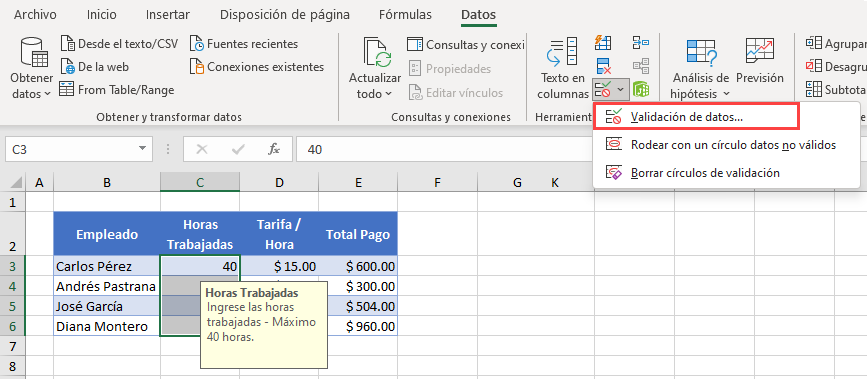
- Haga clic en el botón Borrar todos y, a continuación, haga clic en Aceptar.
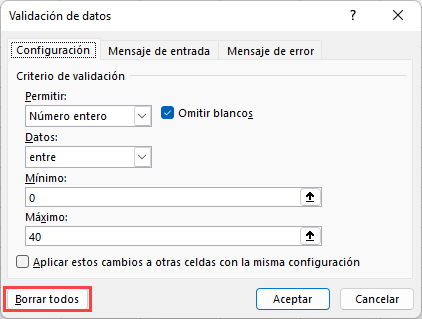
Ahora no hay reglas de validación de datos en las celdas seleccionadas.
Hoja de Trabajo Completa
Si tiene más de una validación de datos en su hoja de trabajo, puede eliminarlas todas a la vez.
- Seleccione toda la hoja de trabajo haciendo clic en el botón Seleccionar todo
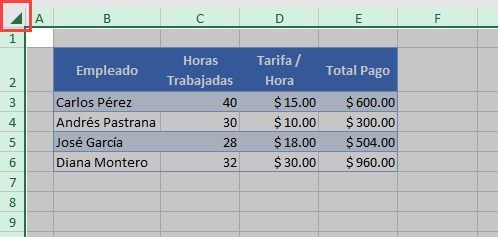
- En la cinta de opciones, seleccione Datos > Herramientas de datos > Validación de datos > Validación de datos.
- Aparece un mensaje de advertencia: que hay más de un tipo de validación de datos en la celda seleccionada. Haga clic en Aceptar para borrar la validación y continuar.
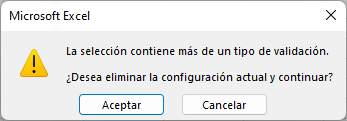
- A continuación, puede hacer clic en Aceptar para borrar la validación sin establecer una nueva validación.
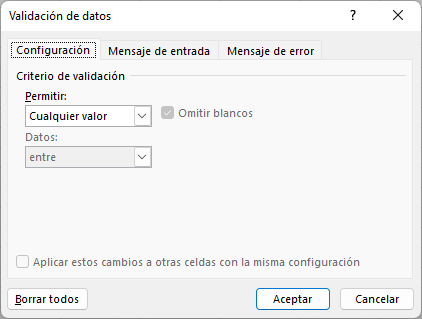
Todo el Libro de Trabajo
No hay una función incorporada para eliminar la validación de datos de toda una hoja a la vez; tiene que hacer clic en cada pestaña y seguir los pasos 1-4 anteriores. Sin embargo, es posible escribir un bucle VBA que recorra tus hojas y cambie la configuración de la validación de datos en cada una de ellas.
Eliminar la validación de datos en Google Sheets
- Resalta las celdas que contienen la validación en tu hoja de Google y, a continuación, en el Menú, selecciona Datos > Validación de datos.
- Haz clic en Quitar validación.
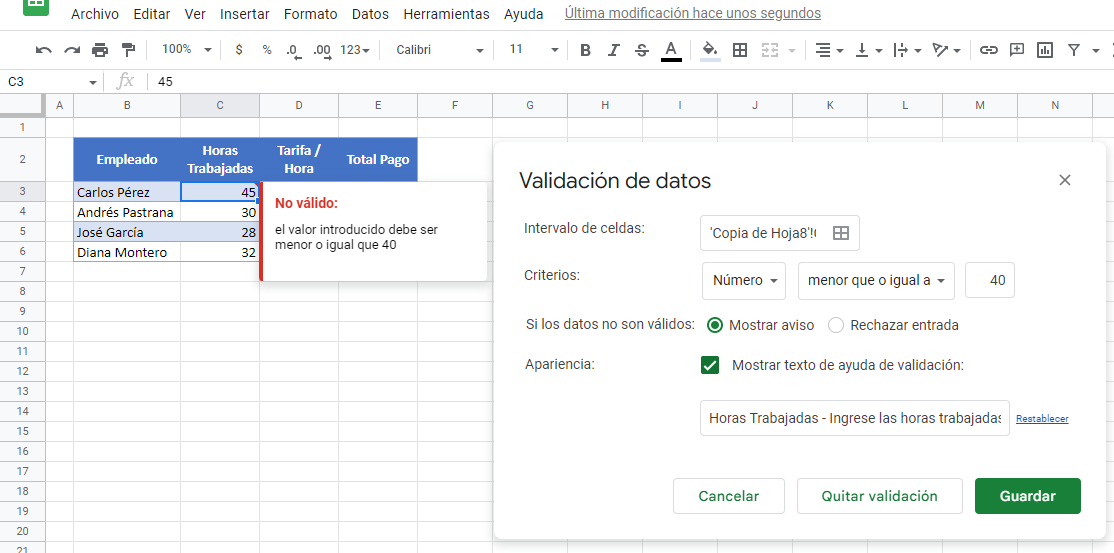
Para eliminar la validación de datos de toda la hoja de Google, sigue los pasos de Excel indicados anteriormente.

